在iOS和Android等移动平台之间切换固然令人兴奋,但也带来了数据传输的麻烦。许多用户发现,由于兼容性问题,照片、联系人或音乐等重要内容的传输变得困难。这时,Tenorshare iTransGo 等专用工具就派上用场了。
在本次 Tenorshare iTransGo 评论中,我们将引导您了解您需要知道的一切,从功能和定价到优点、缺点和使用步骤,以帮助您确定此工具是否适合您的跨平台传输需求。
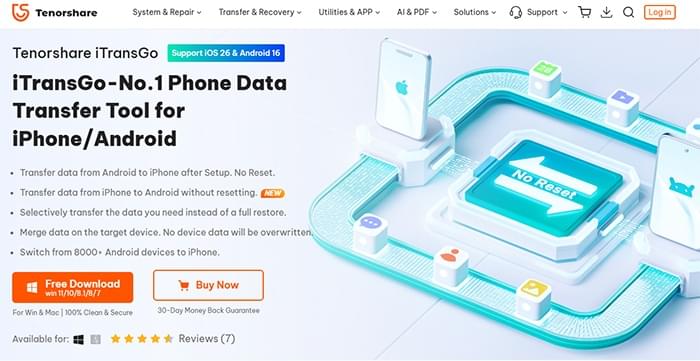
Tenorshare iTransGo 由知名移动解决方案公司 Tenorshare 开发,旨在帮助用户在不同操作系统之间传输数据。截至目前,该软件已被全球数千名用户下载,并获得了普遍好评。iTransGo 在iOS和Android系统之间切换时尤其实用,在各评测平台的平均评分为 4.2/5。
支持 iPhone 和Android之间的数据迁移(仅限Windows )。也支持Android到 iPhone 的传输。
传输联系人、消息、照片、视频、音乐和日历。
文件保留原始质量。
传输前无需擦除新设备。
无需 Wi-Fi 或云,即可通过 USB 线工作。
Tenorshare iTransGo 提供免费试用,用户最多可以免费传输 10 张照片。但是,要解锁完整的传输功能,您需要付费许可证。价格因系统和许可证类型而异:
Windows版本:
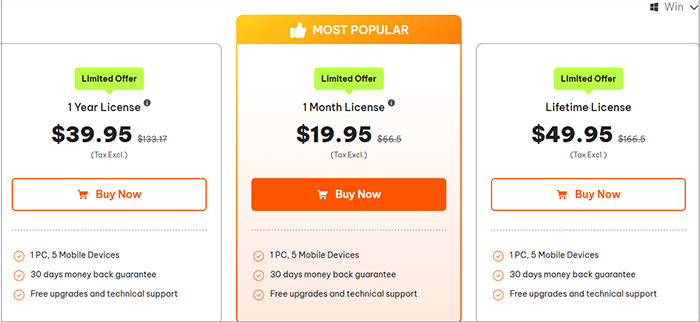
Mac版本:
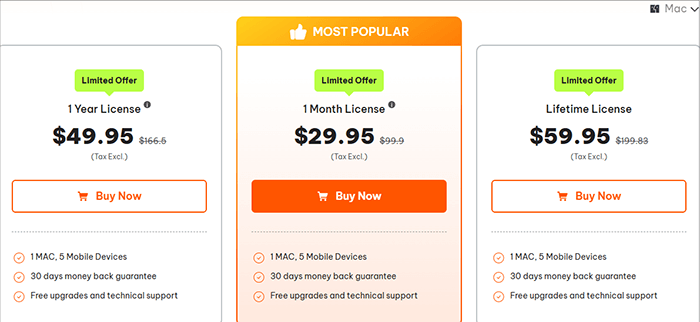
Windows和Mac版本的价格不同(详情见图)。
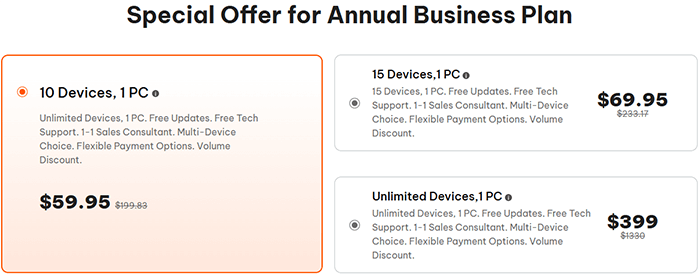
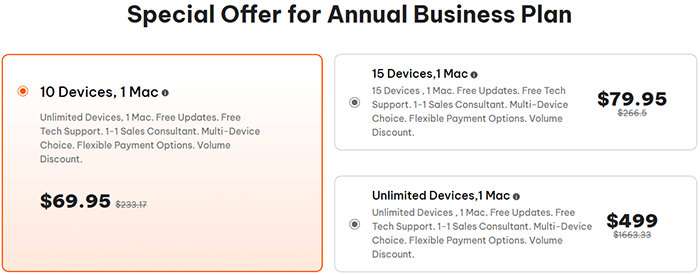
使用 iTransGo 相对简单。我们以iPhone 到Android数据传输为例。开始之前,请确保您拥有一台Windows电脑、两部手机、USB 数据线,并且已安装最新的 iTransGo 软件。
步骤如下:
步骤 1. 在Windows PC 上下载并启动iCareFone iTransGo 。
步骤2.在主界面上,单击“ Android到iOS ”部分下的“开始”按钮。
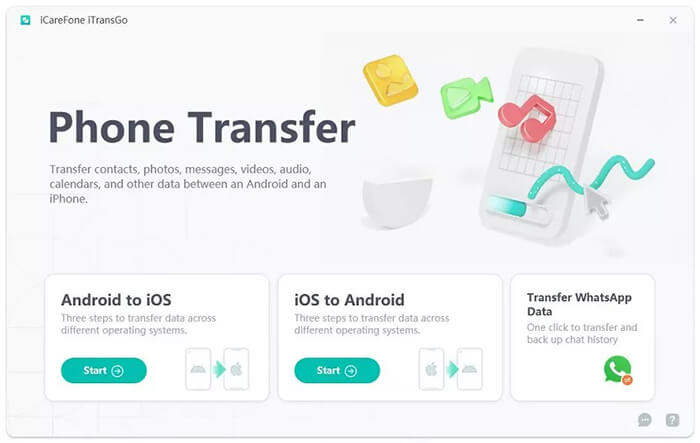
步骤3.通过USB数据线将Android和iOS设备连接到计算机,并启用所需的权限以确保检测到设备:
步骤4.成功检测到两个设备后,单击“开始”继续。
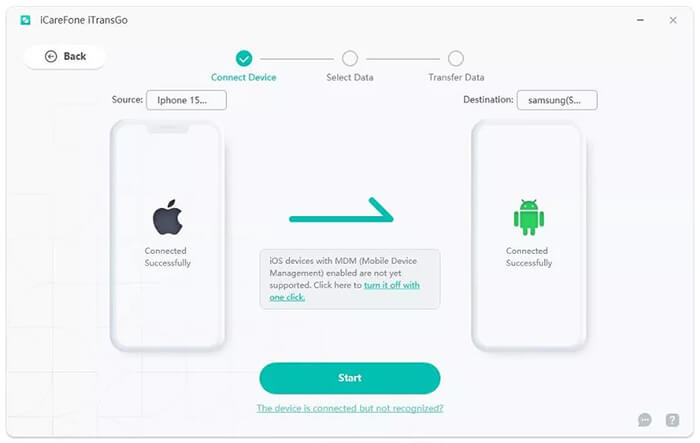
步骤5.选择要扫描和传输的数据类型。
注意:如果您想传输短信,请将“Connect”应用设置为Android手机的默认短信应用。由于Android系统的限制,此操作是必需的。
步骤6.单击“开始扫描”以开始扫描数据。
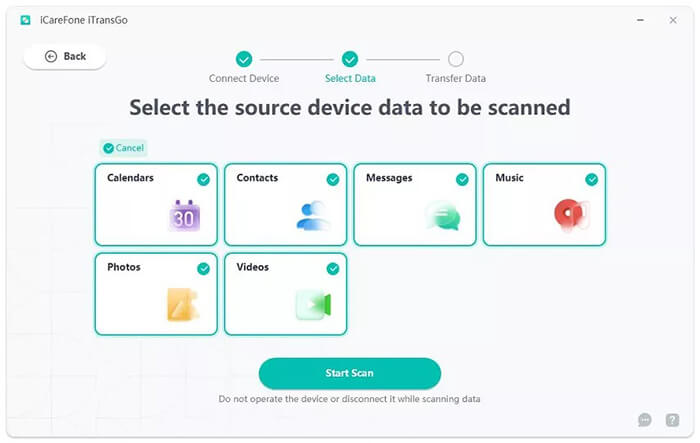
步骤7.扫描完成后,您将看到每种数据类型的总数和大小。单击“传输数据”开始迁移。
传输过程中请勿断开任何设备。传输时间可能因数据大小而异。
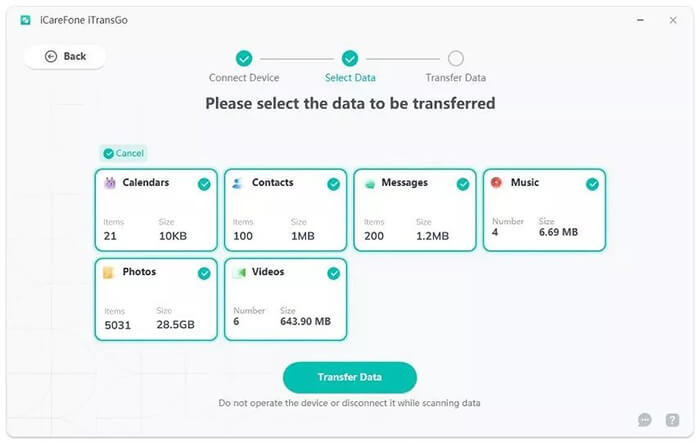
在决定是否购买 Tenorshare iTransGo 之前,务必权衡其优缺点。以下是其主要优缺点的简要概述。
优点:
缺点:
用户评论能够为任何软件的实际性能提供宝贵的见解。根据已验证用户的反馈,以下是一些关于 Tenorshare iTransGo 的典型评论。
“我当时把旧 iPhone 换成了三星手机,iTransGo 帮我快速传输了数百张照片。非常简单高效。”
- Laura H.,美国
软件能用,但免费版功能非常有限。为了传输一些额外的内容,我不得不购买许可证。对于基本用途来说,价格有点贵。
- Wang Z.,中国
“我用它将联系人和视频从我的 Pixel 传输到 iPhone 13。它没有传输我的应用程序,但总体来说很流畅。”
- Jason K.,加拿大
“它只允许我在Windows上将 iPhone 设备连接到Android 。我用的是Mac ,所以我不得不换台电脑。希望他们能尽快增加更多跨平台支持。”
- Anna M.,德国
总而言之,大多数用户认为 Tenorshare iTransGo 易于使用,并且对照片、视频和联系人等基本文件类型有效。然而,许多人希望它能提供更多丰富的免费功能或更好的平台灵活性。
iTransGo 虽然在某些用例中表现良好,但在多功能性方面有所欠缺。Coolmuster Coolmuster Mobile Transfer是一款功能更强大、更灵活的工具,支持所有组合之间的数据迁移:Android到Android 、 iOS到iOS以及Android到iOS 。
Coolmuster Mobile Transfer的亮点
以下是使用最佳 Tenorshare iTransGo 替代方案将数据从iOS传输到Android的步骤:
01在您的计算机上安装并打开Coolmuster Mobile Transfer 。
02使用 USB 数据线将 iPhone 和Android手机连接到电脑。如有需要,请在Android设备上启用“USB 调试”,然后在 iPhone 出现提示时点击“信任”。

03一旦两个设备都成功识别,它们就会出现在程序界面上。
确保你的 iPhone 设置为来源设备, Android设置为目标设备。如果它们的位置颠倒了,只需点击“翻转”按钮即可切换。

04选择您想要传输的数据类型,例如联系人、照片或音乐。
点击“开始复制”即可开始传输。几分钟后,选定的文件就会被移动到你的Android设备。

Tenorshare iTransGo 是一款简单有效的解决方案,适合想要在 iPhone 和Android之间传输数据的用户,尤其适合那些使用Windows PC 且不想使用云端传输方式的用户。然而,它目前的局限性在于,例如不支持iOS到iOS或Android到Android的传输,以及需要付费才能获得完整访问权限,这使得它对于需求更复杂的用户来说不太理想。
如果您正在寻找一款适用于所有平台的一站式传输工具,具有更广泛的数据类型、更高的兼容性和合理的价格,那么Coolmuster Mobile Transfer是一个更好的选择。
相关文章